本答案介绍修改、重置、修复3种方法,以下为重置方法的步骤说明:edge主页被篡改可以通过还原功能来恢复。
工具/原料
ThinkBookThinkBook16p
Windows11
edge103.0.1264.62
修改
1、点击菜单在浏览器首页,点击菜单。
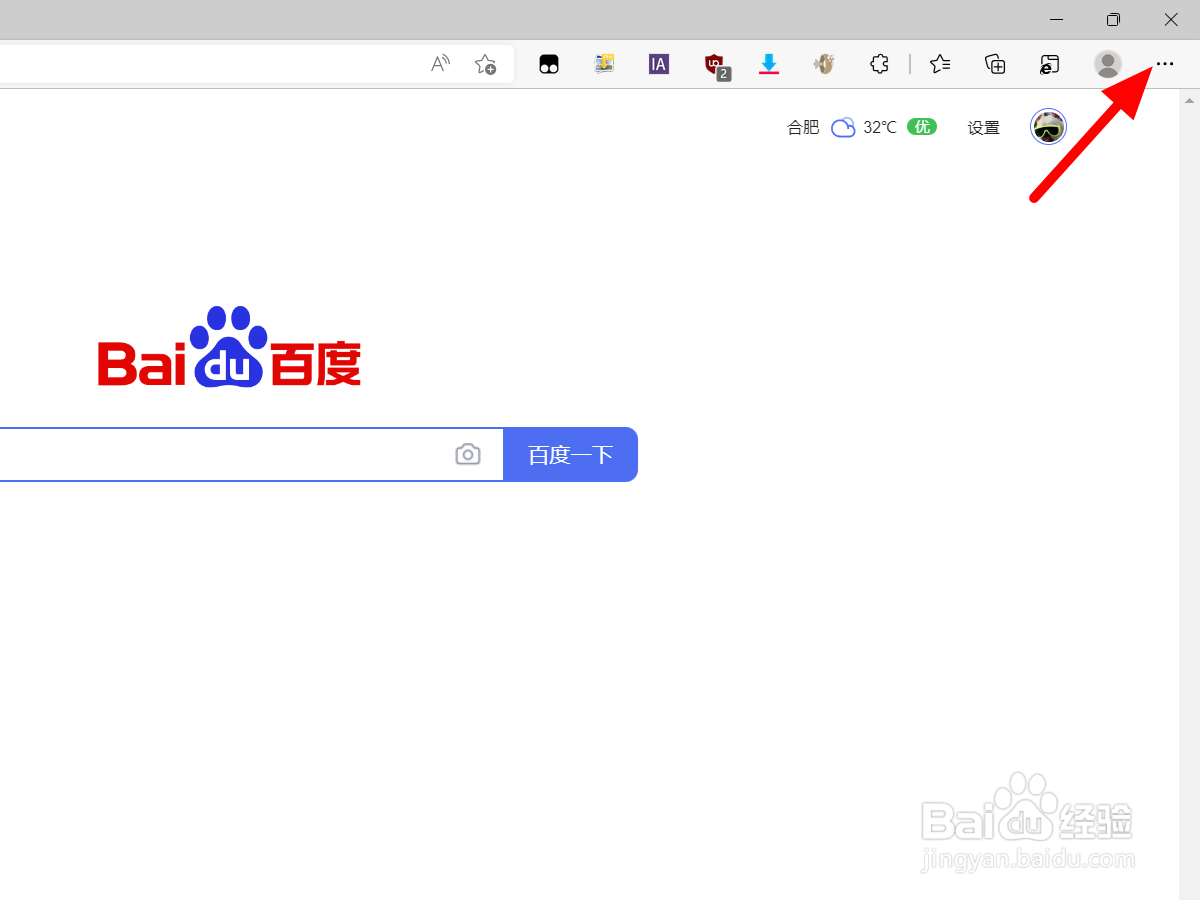
2、点击设置在菜单选项下,点击设置。
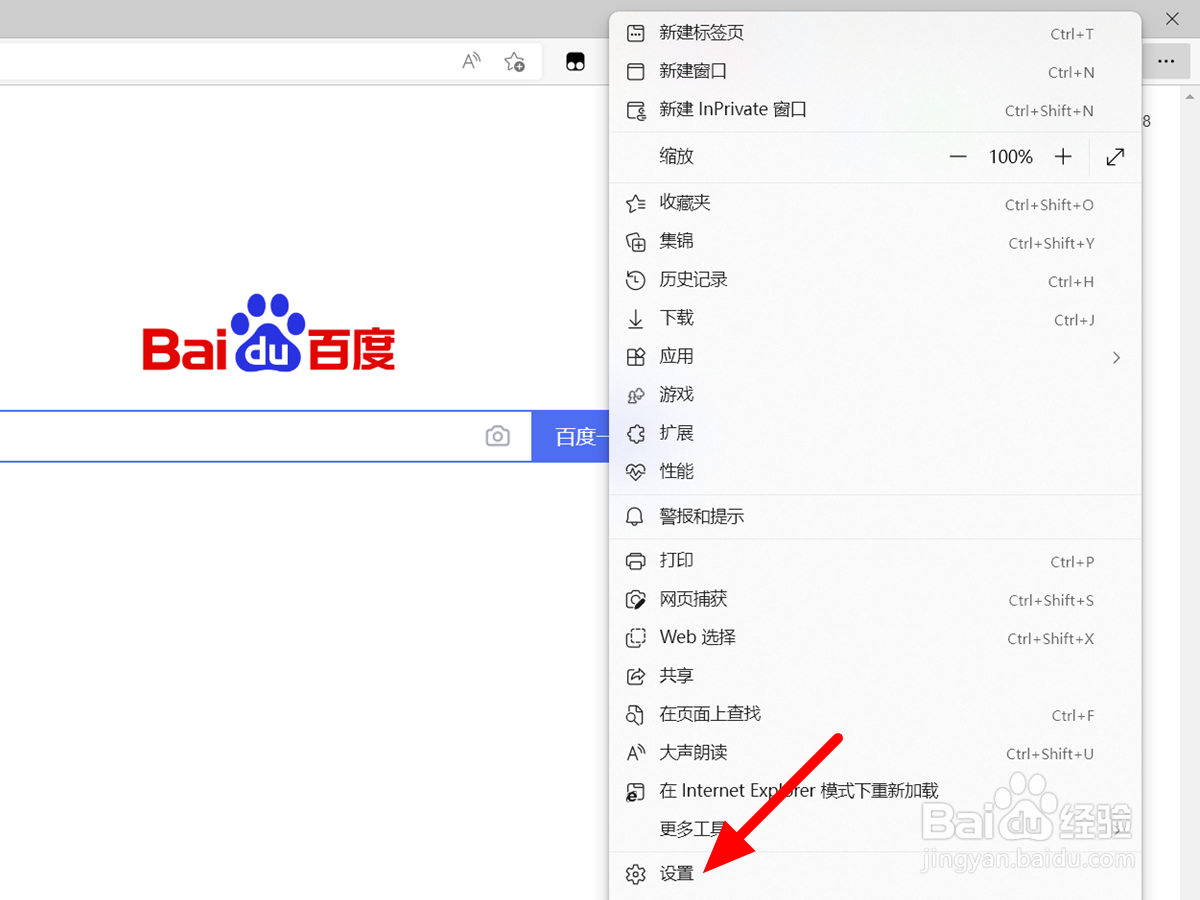
3、点击开始在设置界面,点击开始、主页和新建标签页。

4、点击编辑找到设置的主页,在设置选项下,点击编辑。

5、输入地址点保存输入主页地址,点击保存,这样就恢复成功。

重置
1、点击重置设置在浏览器设置界面,点击重置设置。

2、点击将设置还原在重置界面,点击将设置还原为其默认值。
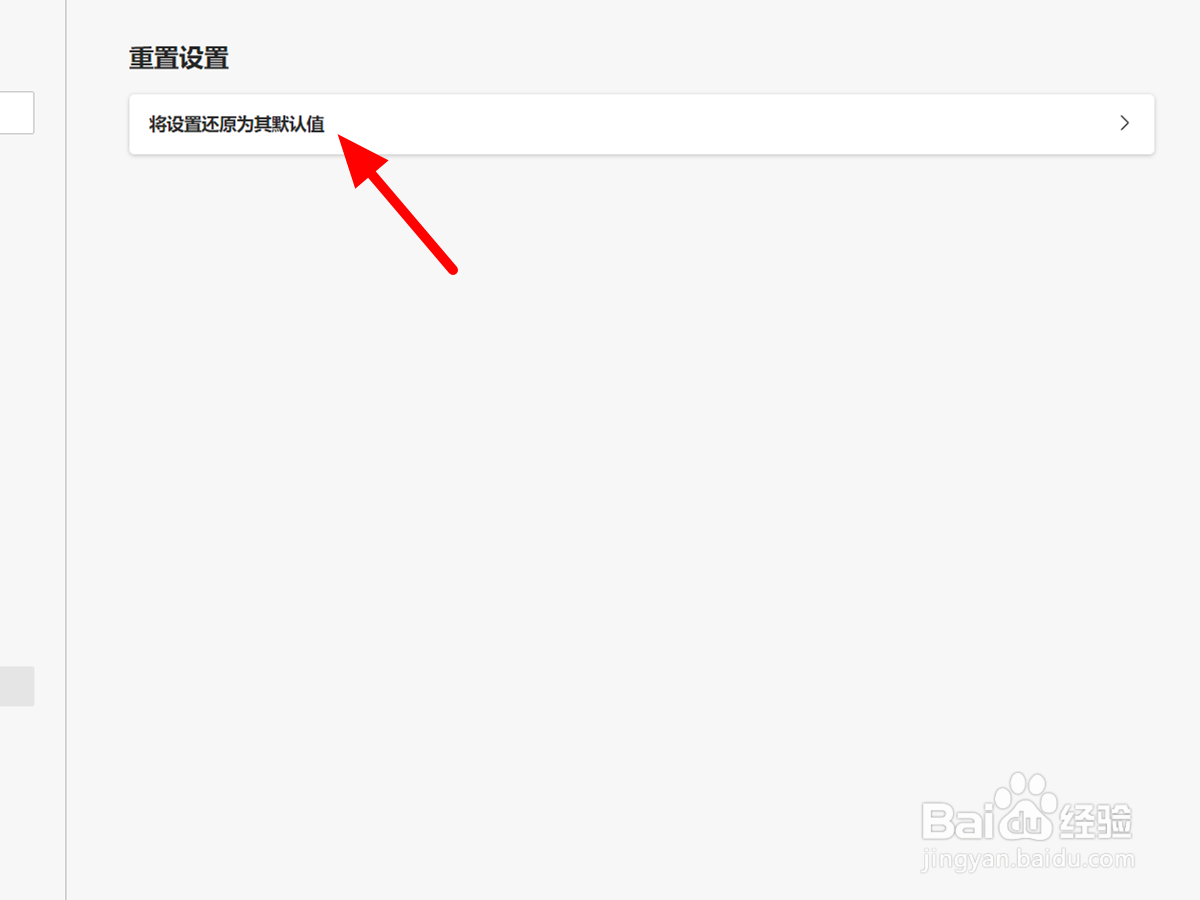
3、单击重置单击重置,这样就还原成功。
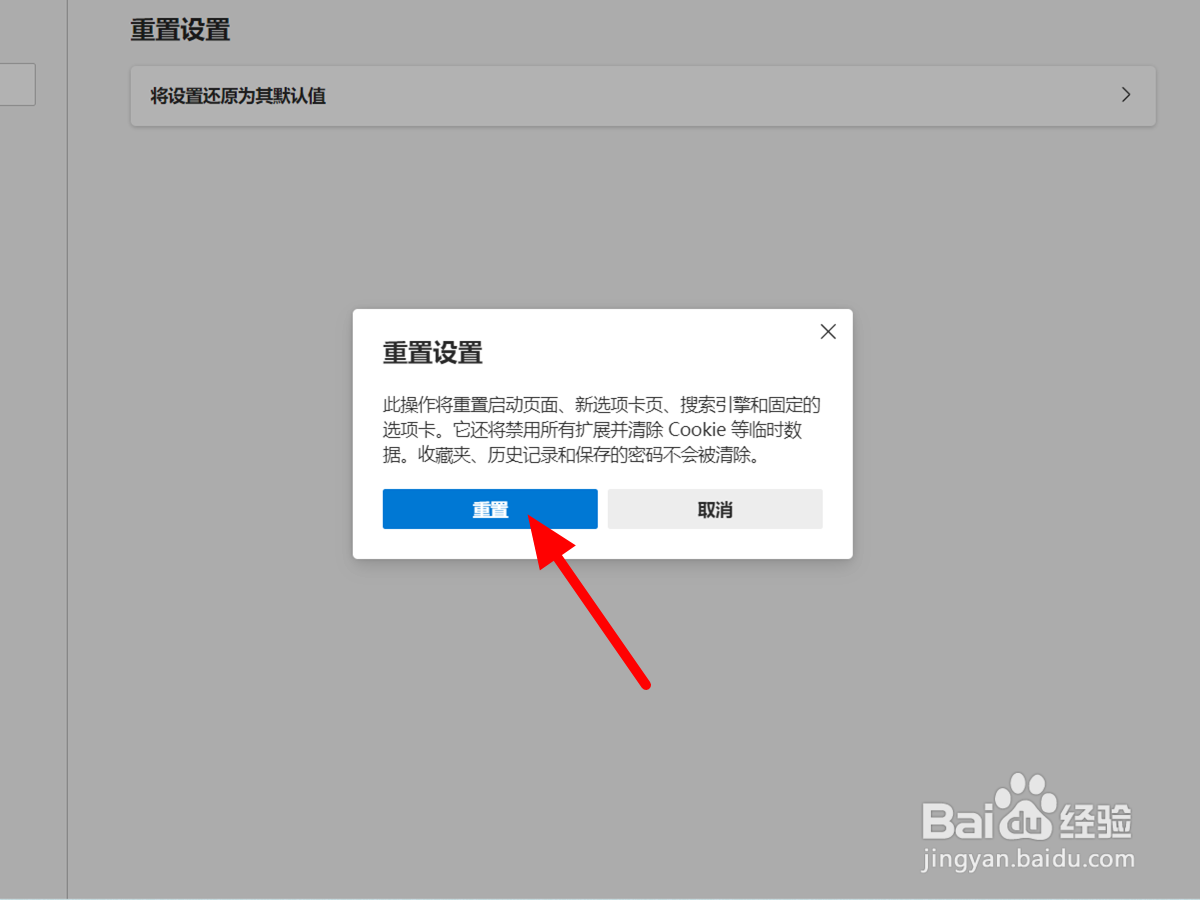
修复
1、点击应用在电脑设置界面,点击应用。
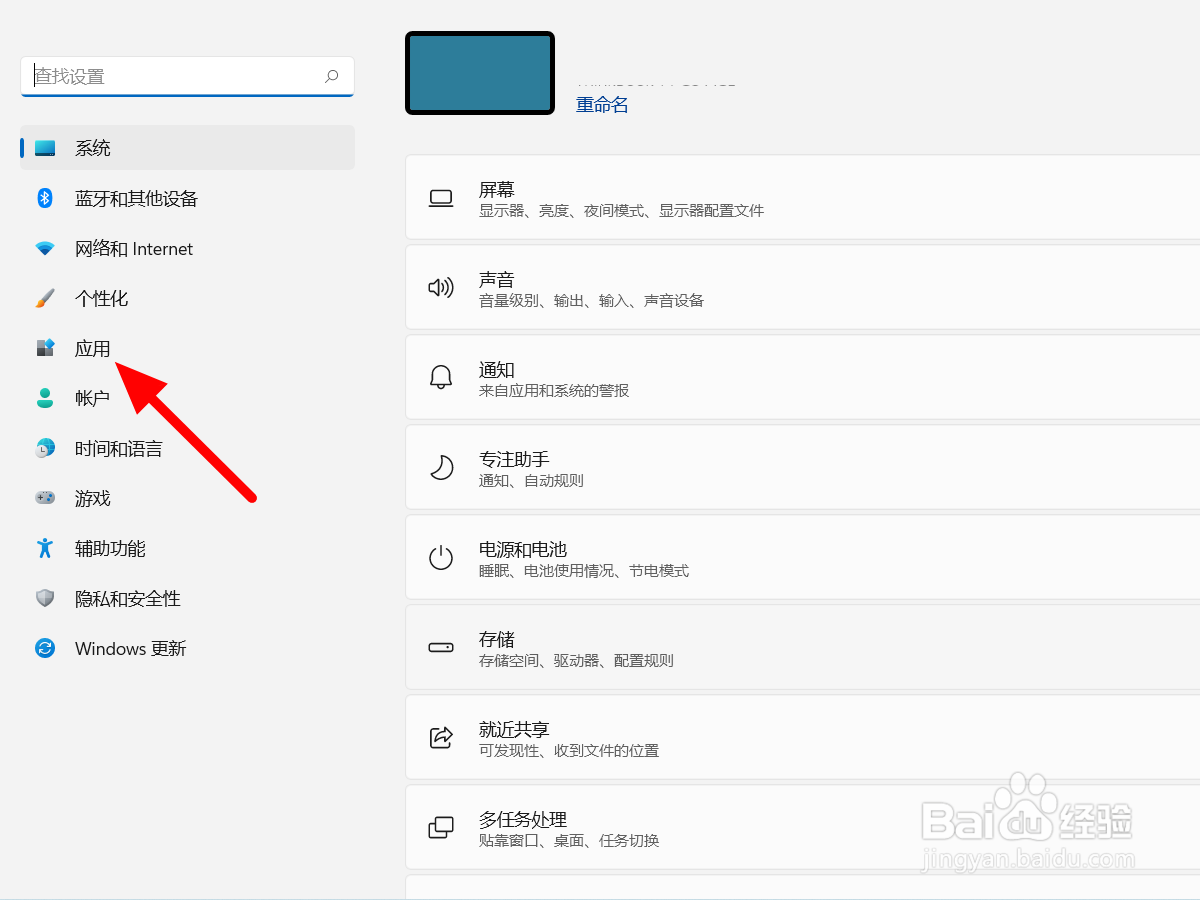
2、单击应用和功能在应用界面,单击应用和功能。

3、单击设置找到edge浏览器,单击设置。

4、单击修改出现下拉,单击修改。

5、点击修复点击修复,这样就解决成功。

